Evernote преглед на популярната уеб базирана услуга за водене на бележки
Тайната на популярността на Evernote - добре позната уеб услуга за създаване и запазване на бележки - е съвсем проста. Неговите създатели решават действителния проблем на огромен брой потребители на компютърни и мобилни устройства - това е организирането на информация и удобен достъп до нея по всяко време, от всяко устройство. Уеб проектът Evernote е създаден през 2008 г., а през 2013 г. потребителската му аудитория е 65 милиона души по целия свят. Дори и да сте фен на съхраняването на лична информация в TXT бележник на несистемно устройство, ако нямате абсолютно нищо общо с всички тези буржоазни неща, вероятно ще ви е интересно да разберете защо Evernote е огромен успех и защо тези 65 милиона души го харесват.
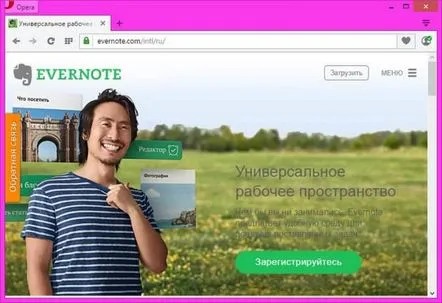
Evernote: Преглед на популярната уеб базирана услуга за водене на бележки
По-долу ще разгледаме уеб услугата Evernote от гледна точка на следните проблеми:
- Какво е Evernote?
- Какво може да се съхранява в Evernote?
- Колко струва Evernote?
- Evernote акаунт
- Настолен клиент Evernote за Windows
- Създайте бележка
- Разширение за браузър Web Clipper Evernote
- Публичен достъп до бележките на Evernote
- Как да използвате Evernote за изпращане на уеб публикация на имейл?
Какво е Evernote?
Подобно на облачните услуги, които предлагат дефинирано от потребителя съхранение на файлове и междуплатформен достъп до тях от всяко устройство и навсякъде, където има интернет връзка, уеб базираните услуги за водене на бележки като Evernote, Google Keep, Microsoft OneNote и други са пазители на различна лична информация.
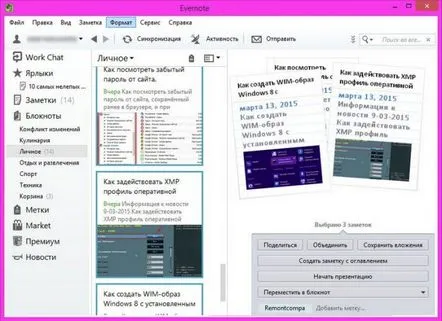
Освен това осигуряват достъп до тази информация както в уеб интерфейса на прозореца на браузъра, така и в отделни софтуерни клиенти на компютър, таблет или смартфон. Така,можете да получите достъп до своя акаунт в Evernote notes и да използвате неговата функционалност на уебсайта на услугата, от настолната програма за Windows, от софтуерния клиент за OS X, от мобилни приложения за iOS, Android, Windows Phone платформи, както и от приложението Metro за Windows 8, 8.1 и 10.
Данните от акаунта в Evernote се синхронизират между всички тези устройства автоматично, плюс потребителите могат да започнат процеса на синхронизиране по всяко време.
Evernote е удобен персонален мениджър с огромен набор от функции, предназначен за активни интернет потребители. След като сте планирали неща, съставили списък за пазаруване, намерили необходимата информация в интернет от настолен компютър, ще бъде възможно да се върнете към всичко това, като отворите необходимите бележки на смартфон или таблет.
Какво може да се съхранява в Evernote?
Evernote разширява границите на понятието "бележки". Бележка, която може да бъде съхранена в уеб услугата, може да бъде лична бележка като списък за пазаруване, записващ някои факти, напомняния, адреси, упътвания за шофиране и дори философски мисли за високото.
Бележките могат да се създават както в печатен текст, така и в ръкописен текст.
Бележката може да бъде връзка към отметка към интересна статия в Интернет, справочна информация.
Всяка информация - както графична, така и текстова - може да бъде запазена в Evernote като екранна снимка.
Всеки документ, видео, музика, изображение, стартиращ файл, архив и т.н. могат да бъдат прикачени към бележка в Evernote.
Създателите на Evernote се погрижиха за тези, които не обичат да пишат и оборудваха клиентски приложения с инструменти за аудио запис, така че може да бъде и аудио запис от микрофон на вашето собствено авторство.
Колкострува ли си Evernote?
Първоначално Evernote е безплатна уеб услуга. Всеки може да създаде акаунт и да използва всички функции на услугата абсолютно безплатно. Тоест, само ако постоянно вмъквате тежки файлове в бележките, изливате душата си или забавяте по време на запис на глас, безплатният лимит няма да е достатъчен за дълго време. Да, когато използвате Evernote безплатно, мястото за съхранение на бележки не може да надвишава 60 MB на месец. Освен това всеки прикачен файл към бележка - документ, снимка, видео и др. не може да надвишава 25 MB.
Така че любителите на аудио бележки ще трябва да се научат да изразяват мислите си кратко, стегнато и по същество. Аудиозаписите също се съхраняват в звуковия формат ".wav", който очевидно не е предназначен да пести дисково пространство.
За да не се измъчвате със спестявания, можете да използвате премиум акаунт в Evernote, който ще позволи $150 рубли. (40 гривни за Украйна), за да използвате 1 GB място за съхранение на бележки на месец, докато бележка с прикачен файл може да бъде до 100 MB. Освен това мобилните потребители с премиум акаунт ще имат онлайн достъп до своите бележки от клиентски приложения. Премиум акаунтът в Evernote също включва техническа поддръжка за услугата, възможност за търсене в PDF файлове и офис документи, преглед на бележки в режим на презентация, преглед на хронологията на промените в бележките и други функции. Можете да спестите, когато купувате премиум акаунт, като го плащате за една година. Годишната цена за това е 1450 рубли (360 UAH за Украйна).
Evernote акаунт
За да използвате Evernote, трябва да регистрирате своя акаунт и да влезете в него или от браузър на уебсайта на услугата, или в някое от клиентските приложения. Можете да регистрирате акаунт в Evernote:
- като посетите уебсайта на услугатаEvernote.com,
- като инсталирате едно от клиентските приложения за Windows, OS X, iOS, Android,
- чрез въвеждане на разширението Web Clipper на Evernote в браузъра.
Мобилните клиенти на безплатния акаунт в Evernote са ограничени от липсата на възможност за работа с услугата за бележки в офлайн режим, а в уеб версията в браузъра липсва функцията за създаване на аудио бележки, тъй като най-функционалната опция за работа с Evernote за Устройствата с Windows ще бъдат десктоп приложение, което може да бъде изтеглено безплатно от уебсайта на Evernote.
Настолен клиент Evernote за Windows
Външният вид на настолния клиент Evernote за Windows може да се персонализира.
Вертикалното оформление по подразбиране на трите вътрешни прозореца може да се промени на изглед на списък с бележки в горната част и показване на избрани в долната част.
Списъкът с бележки може да бъде настроен да се показва като карти, така че бележките да се показват с изображения за предварителен преглед.
От лявата страна на прозореца на приложението Evernote има превключватели за отделни секции на приложението. Shortcuts е колекция от важни бележки, добавянето на бележка към Shortcuts е нещо като добавянето й към избрания акаунт.
„Бележки“ е колекция от всички бележки в акаунта на Evernote в хронологичен ред по дата на създаване (по подразбиране) или в друг избран ред – дата на промяна, име, размер на бележката, присвоени етикети и др.
"Notepads" всъщност е раздел от тетрадки, които, подобно на файлове в папки на компютър, също съдържат бележки. Бележниците всъщност са отделни тематични папки за организиране на бележки.
Преди това бележникът, получен заедно с акаунта в Evernote, беше „Кошчето“. Той съхранява изтритите бележки в случайще е необходима дистанционна информация. Кошницата ще трябва да се почиства от време на време, нека не забравяме за ограниченията на безплатния акаунт.
В секцията „Етикети“ можете да видите бележки само от избрания един или друг етикет, зададен по-рано.
Десктоп клиентът на Evernote не може да се нарече стандарт за гъвкавост и възможност за персонализиране, въпреки това много неща, въпреки това, настройките са податливи. Така например други бутони за бърз достъп до функциите на Evernote могат да бъдат премахнати от лентата с инструменти на програмата, а инсталираните неизползвани такива могат да бъдат премахнати.
Друго предимство на програмата, което си струва да се отбележи, е възможността за експорт/импорт на бележки. Тъй като Evernote е уеб услуга със синхронизация на данни, няма нужда да прехвърляте настройки от едно устройство на друго, от една операционна система на друга. Въпреки това разработчиците предоставиха възможност за прехвърляне на бележки от един акаунт в Evernote в друг. Можете също да импортирате бележки в настолното приложение Evernote от друга популярна уеб услуга за водене на бележки, Microsoft OneNote.
Бележките на Evernote се експортират във файловия формат на клиентските приложения на Evernote - ".enex", както и в универсалния формат ".html".
Можете да експортирате избрани отметки в това и по-късно да ги отворите в браузъра. Бележките ще бъдат спретнато оформени в списък с имена на връзки.
Създаване на бележка
За да създавате текстови бележки, настолният клиент Evernote е оборудван с минималистичен редактор, който ще ви позволи да подчертаете определени аспекти на бележката с помощта на стандартни инструменти - шрифтове, техните размери, удебелени, курсив и подчертани рисунки, различни цветове, маркер, номерирани и списъци с водещи символи, таблици, разделителна линия и др.
За всекина бележките може да се присвои етикет за по-лесно търсене в бъдеще, изберете един или друг бележник,
и също така задайте напомняне за определена дата, като изберете дата и час в календара на функцията "Напомняне".
Но разширението за браузър Web Clipper на Evernote разкрива истинския потенциал на Evernote. И наистина е незаменим инструмент за активните интернет потребители.
Разширение на браузъра Web Clipper Evernote
На уебсайта Remontcompa.Ru преди това имаше преглед на разширението за браузър Clearly от Evernote, което превръща уеб страници с публикации в спретнати, чисти, четливи страници с ефекта на пожълтяла книжна хартия. Сред функциите на разширението Clearly е бутон за добавяне на интернет статии към бележките на Evernote.
Това е прост бутон и всичко, което прави, е да изпрати публикацията до Evernote с настройките по подразбиране на бележката. За удобство при работа с бележките на Evernote има специално разширение за популярните браузъри Google Chrome, Mozilla Firefox, Opera, Yandex.Browser - Web Clipper Evernote. След като се регистрирате на уебсайта на услугата, Evernote предлага да добавите разширението Evernote Web Clipper.
На уебсайта на уеб услугата браузърът се разпознава автоматично и потребителят се пренасочва към съответния магазин за разширения.
Разширението Web Clipper на Evernote в магазина на браузъра може да се инсталира по всяко друго време, както всяко друго разширение. Прочетете повече за инсталирането на разширения на браузъра в статията „Настройка на браузъра: как да инсталирате и премахнете разширения“.
След като инсталирате разширението Evernote Web Clipper, неговият бутон ще се появи в лентата с инструменти на браузъра. Сега всяка интересна интернет публикация може да бъде изпратена в бележките на Evernoteняколко щраквания, като същевременно присвоявате публикация в бележника, присвоявате етикет и, ако желаете, също добавяте свой собствен коментар.
След като запазите бележки с помощта на Web Clipper на Evernote, можете допълнително да ги публикувате с едно кликване в популярни социални платформи, да получите връзка за публичен достъп до бележката и да я изпратите по пощата на себе си или на някой друг.
За да спестите място в Evernote, онлайн публикация може да бъде изпратена като опростена статия.
Ако няма нужда да пестите място, уеб страниците могат да бъдат изпратени цели.
След като изберем опцията Web Clipper Evernote за изпращане на цялата страница, ще наблюдаваме оригиналния формат на интернет публикацията в клиентските приложения и уеб интерфейса на акаунта.
Но най-икономичният начин да запазите любимата си интернет публикация е да я добавите към Evernote като отметка.
Отметката няма да съдържа пълния текст на онлайн публикацията, но ще се вижда визуализация на статията и връзка към уебсайта й.
Можете да изпращате бележки, чертежи, пътни карти и други графични данни на Evernote, като изберете да запазвате екранни снимки.
Когато инсталирате разширението Web Clipper Evernote, същите команди са вградени в контекстното меню на браузъра. Notepad и етикетите в този случай ще бъдат избрани по подразбиране. От контекстното меню в Evernote можете също да изпратите не цялата статия или отметка към нея, а отделен фрагмент от текста.
Можете да конфигурирате запазването на бележки по подразбиране, както и да изберете други опции в настройките на разширението Web Clipper Evernote.
Публичен достъп до бележките на Evernote
Както вече споменахме, бележка може да бъде направена публична с помощта на функциите на Web Clipper на Evernote.
Всеки, който минаватази връзка, ще видите бележката в интерфейса на уеб услугата Evernote.
Всички бележки в акаунта на Evernote могат да бъдат направени публични и показани на други потребители по-късно, по всяко време, когато има нужда от това. Как да го направя в настолен Windows клиент? В избраната бележка отворете контекстното меню, изберете „Споделяне“, след което – „Промяна на настройките за достъп“. В малкия прозорец, който се отваря, изберете опцията „Включване на публична връзка“ и копирайте връзката.
Тази връзка ще бъде достъпна за всеки интернет потребител, независимо дали има регистриран акаунт в Evernote или не.
Как да използвате Evernote, за да изпратите интернет публикация на имейл?
След като попаднете на интересна или полезна статия в интернет, можете с един замах да я добавите към вашите бележки в Evernote и да я изпратите на приятел или колега по имейл. След като добавите статията към Evernote с помощта на Web Clipper на Evernote, натиснете „Споделяне“ и изберете имейл.
Ще се появи малък прозорец, където трябва да въведем имейл адреса на получателя и, ако е необходимо, да добавим нашия коментар. Натиснете бутона за изпращане.
Потребителят ще получи бележка от Evernote - цялата статия, отметка или избран фрагмент - заедно с коментар от подателя.
Можете да изпратите съществуваща бележка на Evernote от клиентския прозорец на Windows за настолен компютър. Изберете желаната бележка, извикайте контекстното меню върху нея, натиснете „Споделяне“, след това - „Изпращане по имейл“.
В изскачащия прозорец въведете адреса на получателя, коментар, ако е необходимо, и изпратете писмото.
Обобщавайки...
По-горе не всички функции на Evernote са разгледани подробнотази уеб услуга има какво да покаже дори и на най-напредналия интернет потребител. В същото време не може да се каже, че Evernote е задължителен инструмент, тъй като днес има много уеб услуги и софтуерни мениджъри, включително безплатни, за да организирате вашата информация. Нека дори да не е в такъв мащаб на популярност и междуплатформен достъп, който отличава Evernote. Освен това безплатните 60 MB за активно използване на Evernote едва ли са достатъчни. Например, за да напише и илюстрира тази статия, авторът използва безплатния си месечен лимит на Evernote с повече от 60%.
